- مؤلف Jason Gerald [email protected].
- Public 2024-01-15 08:08.
- آخر تعديل 2025-01-23 12:06.
Telegram هي خدمة مراسلة فورية على الإنترنت متاحة لمنصات مختلفة. يمكنك إرسال الرسائل والصور ومقاطع الفيديو والملفات إلى أصدقائك من خلال هذه الخدمة. في هذا المقال ، يمكنك معرفة كيفية تسجيل الدخول إلى حساب Telegram الخاص بك عبر متصفح الويب.
خطوة
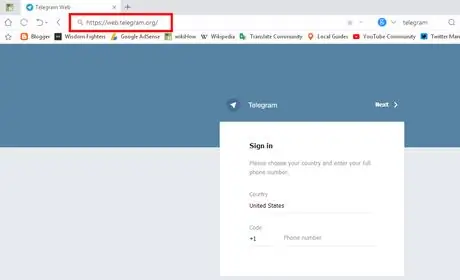
الخطوة الأولى. قم بزيارة web.telegram.org في متصفح
افتح متصفحًا على جهاز الكمبيوتر الخاص بك واكتب web.telegram.org في شريط العناوين ، ثم اضغط على المفتاح يدخل.
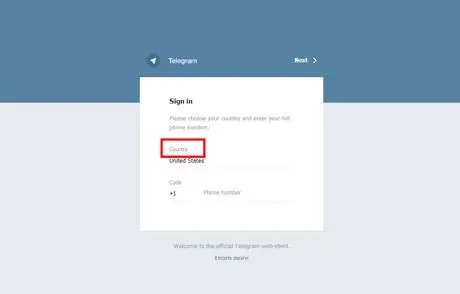
الخطوة 2. حدد دولة
انقر " دولة "وحدد بلدك من القائمة. يمكنك استخدام شريط البحث للبحث عن بلد المنشأ.
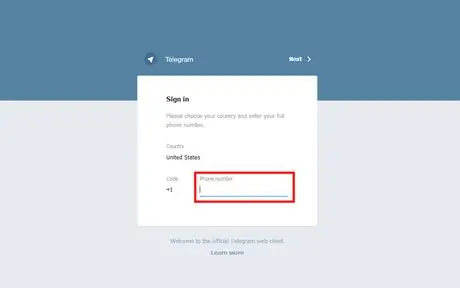
الخطوة 3. اكتب رقم الهاتف
أدخل رقم الهاتف المسجل في الحساب (بدون رمز الدولة) في حقل "رقم الهاتف" واضغط على الزر يدخل أو انقر فوق " التالي ”.
قم بتأكيد رقم هاتفك في النافذة المنبثقة التي تظهر
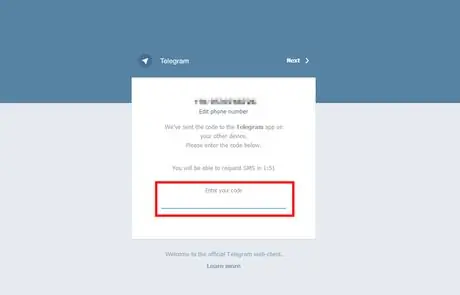
الخطوة 4. أدخل رمز التأكيد
عند تأكيد رقم الهاتف ، سيرسل Telegram رمز التحقق إلى الرقم. أدخل الرمز في حقل "أدخل الرمز".
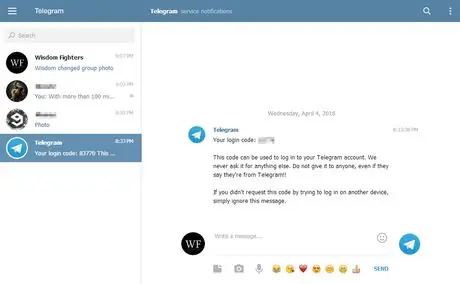
الخطوة 5. تم
إذا أدخلت الرمز الصحيح ، فسيتم توجيهك تلقائيًا إلى صفحة الحساب. آمن!






